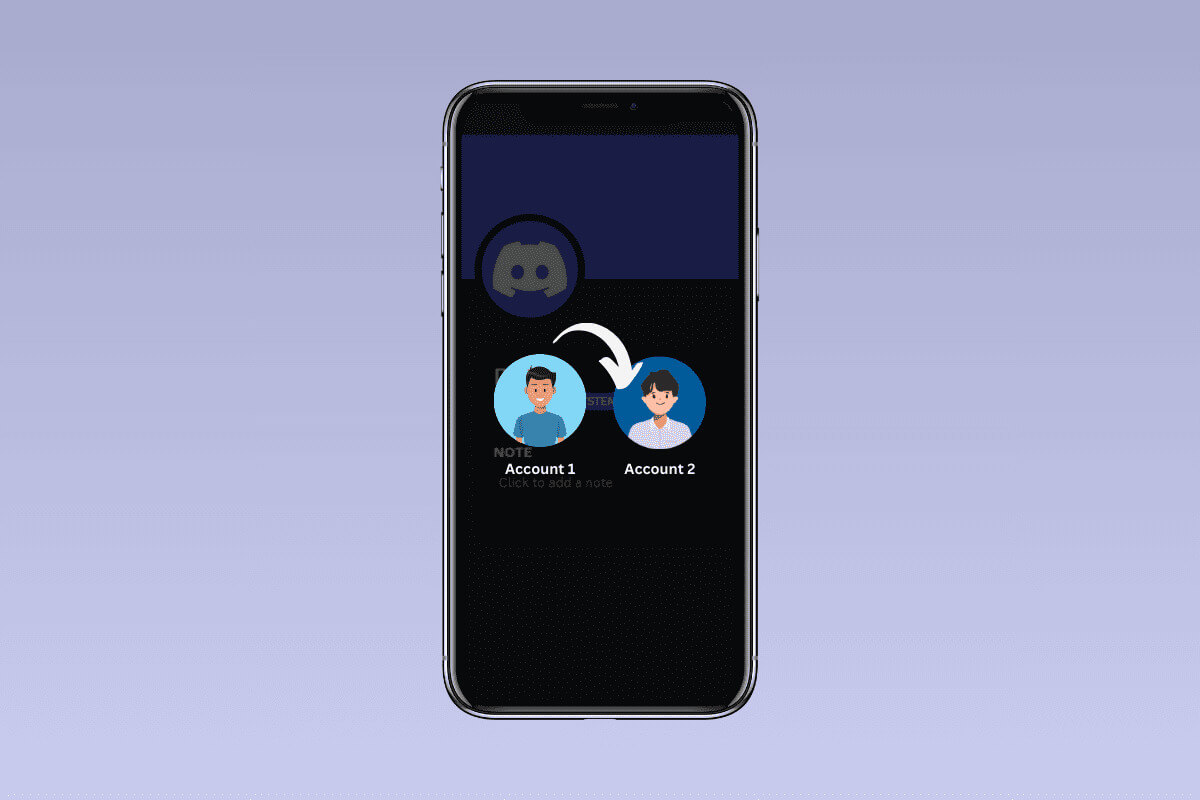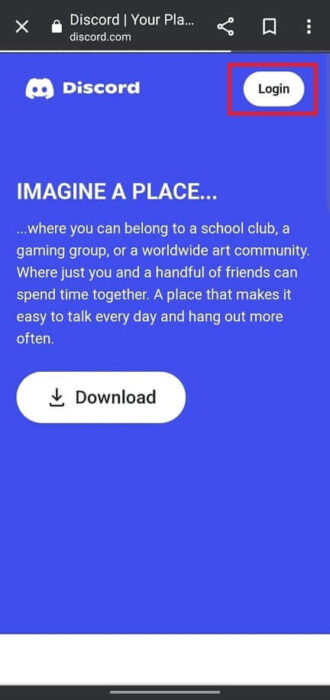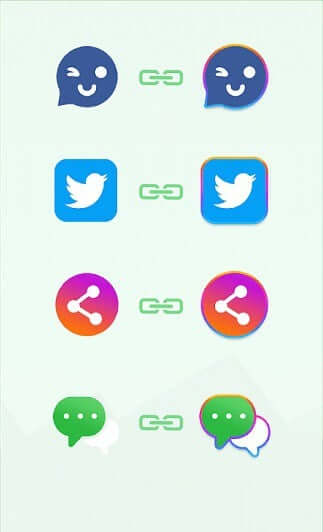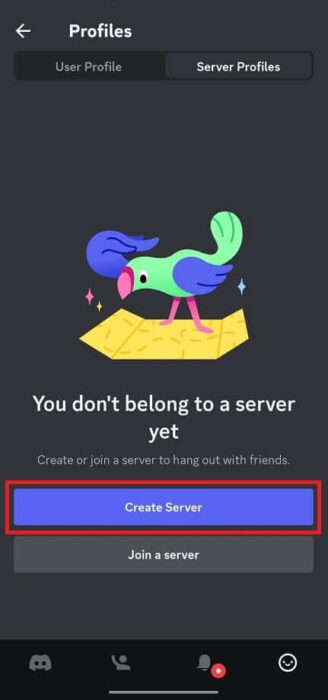So wechseln Sie das Konto bei Discord Mobile auf Android
Der Umgang mit mehreren Discord-Konten auf Ihrem Android-Telefon kann schwierig sein. Im Gegensatz zur Desktop-App bietet die mobile Version keine integrierte Möglichkeit, schnell zwischen Konten zu wechseln. Aber keine Sorge, dieser Leitfaden bietet Ihnen einige einfache Lösungen zum An- und Abmelden bei verschiedenen Konten auf Ihrem Mobilgerät. Erfahren Sie, wie Sie das Konto bei Discord Mobile auf Android wechseln.
So wechseln Sie das Konto auf Discord Mobile Android
Methode 1: Melden Sie sich über Ihren mobilen Browser bei Discord an
Sie können die Discord-App für Ihr primäres Konto verwenden und auf die Discord-Webversion für Ihr sekundäres Konto zugreifen, um beides gleichzeitig zu verwalten.
- Starten Sie Ihren mobilen Browser wie Safari oder Chrome und gehen Sie zu Webversion Discord.
- Folgen Login Zu deinem sekundären Discord-Konto.
- Wenn Ihr Browser Sie zur Discord-App weiterleitet, kehren Sie einfach zu zurück Browser Ihr Mobiltelefon und aktualisieren Sie die Seite. Dadurch sollten Sie sich erfolgreich bei Ihrem sekundären Konto anmelden.
Hinweis: Manchmal leitet Sie die mobile Browserversion von Discord möglicherweise zur Discord-App weiter. Öffnen Sie es in diesem Fall im Inkognito-Modus.
Methode 2: Verwenden Sie geklonte parallele Anwendungen
Sowohl iOS- als auch Android-Telefone unterstützen das Klonen von Apps. Sie können parallele Apps wie Parallel Space: Mehrere Konten und Dual Space – Mehrere Konten verwenden. Mit dieser Funktion können Sie dieselbe Anwendung zweimal installieren und gleichzeitig zwei Versionen ausführen.
Nehmen wir nun Discord als Beispiel. Mit Klon 1 können Sie sich bei Ihrem primären Konto anmelden, während Klon 2 Ihnen Zugriff auf Ihr sekundäres Konto ermöglicht. Lassen Sie uns eine Anwendung verwenden Dual Space – Mehrere Konten.
- Starten Sie eine App Klonen/Parallel Und fügen Sie eine Anwendung hinzu Discord Darin geklont werden.
- Öffne eine App Discord-Klon Aus der Klonanwendung heraus.
- Tun Hier klicken für Details Zu Ihrem sekundären Discord-Konto und verwenden Sie es.
- Zum Zurückwechseln Haupt-Discord-KontoWechseln Sie zwischen der Klon-App und der ursprünglichen Discord-App auf Ihrem Gerät.
Methode 3: Verwenden Sie verschiedene Serverprofile
Die Verwendung mehrerer Discord-Konten dient unterschiedlichen Zwecken. Aber für diejenigen, denen der Datenschutz in erster Linie am Herzen liegt, bietet Discord eine Funktion namens benutzerdefinierte Serverprofile. Ermöglicht Ihnen, ihre Titel speziell für einzelne Server zu entwerfen.
- Gehe zu Discord-Profil Ihre.
- Klicken Sie auf das Symbol Identifikationsdatei Wählen Sie in der unteren rechten Ecke aus Profile, dann drücken Serverprofile.
- Zum Schluss erstellen ein neuer.
Die Einschränkung dieser Funktion besteht jedoch darin, dass Benutzer, die auf Ihr Profil klicken, weiterhin Ihr echtes Discord-Profil und Ihren Benutzernamen sehen können.
Benutzerdefinierte Serverprofile sind jedoch nützlich, wenn Sie eine Art Trennung zwischen Profilen auf verschiedenen Servern wünschen.
Wir hoffen, dass Ihnen unser Leitfaden dabei geholfen hat, zwischen Konten in der mobilen Discord-App auf Ihrem Android-Telefon zu wechseln und das Chatten darauf reibungslos und einfach zu gestalten.
Wenn Sie Fragen oder Vorschläge für uns haben, teilen Sie uns dies im Kommentarbereich mit und bleiben Sie bei Ahla Haum auf dem Laufenden, wenn es um ähnliche Blogs geht.